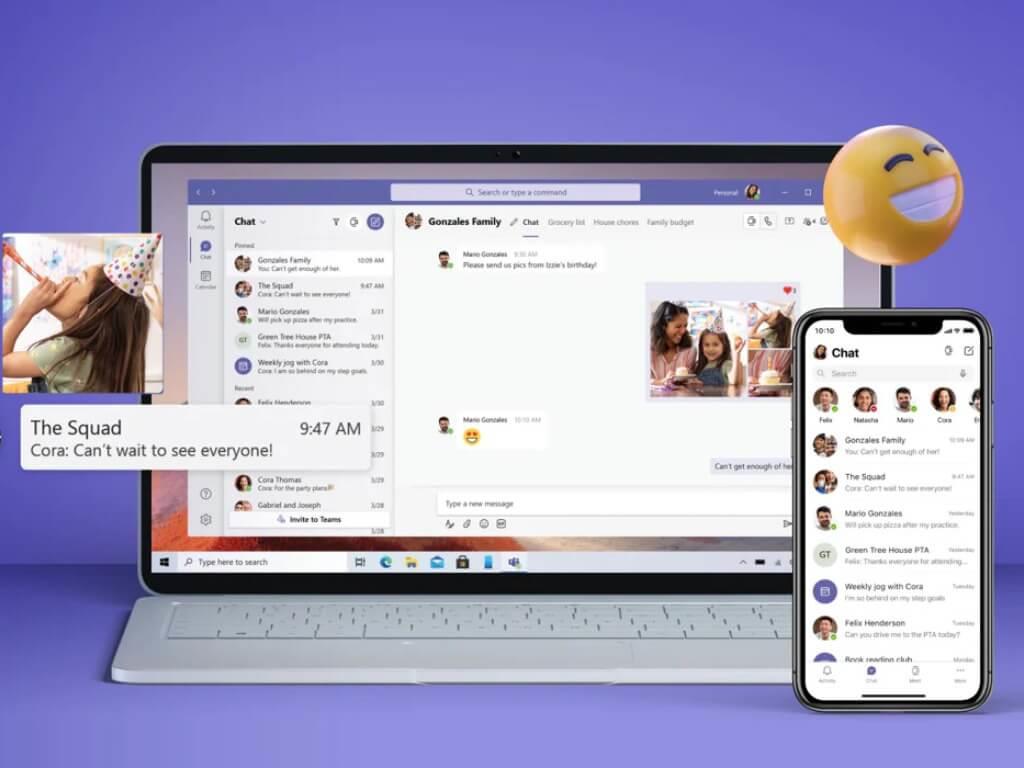Mali ste v poslednej dobe pocit, že Microsoft Teams využíva menej batérie vášho notebooku počas videohovorov? No nemýlite sa, keďže Microsoft v priebehu rokov neustále zlepšoval spotrebu batérie Teams. V nedávny príspevok technickej komunity, spoločnosť opísala práve dôvody, prečo a ako znížila spotrebu energie na stretnutiach až o 50 %.
Po technickej stránke Microsoft tvrdí, že to dosiahol tak, že najprv vytvoril testovací rámec na meranie spotreby energie počas videohovorov a zdieľania obrazovky. Po dosiahnutí výsledkov sa spoločnosť Microsoft zamerala na optimalizáciu fotoaparátu s cieľom znížiť nároky na procesor počas video stretnutí, ako aj spotrebu energie zo samotnej kamery. Medzi ne patrí zníženie zložitosti kódu pre automatickú expozíciu, automatické vyváženie bielej a automatické vytváranie aliasov.
Okrem toho sa Microsoft zameral aj na vykresľovanie videa. Hovorí sa, že Teams teraz spája vlákna videa a skladá ich do jedného videa, čím sa konsolidujú operácie pri prehrávaní videa a znižujú sa požiadavky na napájanie každého zariadenia. Medzi ďalšie optimalizácie patrí zameranie sa na používanie natívnych zdrojov operačných systémov na zlepšenie prenosu fragmentov obrazu počas vykresľovania.
Podľa spoločnosti Microsoft existovalo niekoľko faktorov, ktoré pomohli znížiť spotrebu energie tímu. V popredí sa znižuje tlak na IT administrátorov pri nákupe hardvéru. Ďalším cieľom je zabezpečiť, aby ľudia s hardvérom nižšej ako aj špičkoví používatelia mali rovnakú skvelú skúsenosť s Teams.
Smerom do budúcnosti sú na ceste ďalšie optimalizácie. Microsoft poznamenal, že plánuje spolupracovať s dodávateľmi CPU a GPU, aby sa zabezpečilo, že čipy novej generácie budú optimalizované pre tímy a videokonferencie.Prvý z nich sme už videli s čipmi na báze Snapdragon 8cX Gen 3 ARM, ktorý zahŕňa vylepšený čas spustenia fotoaparátu (o 15 % rýchlejší), podporu automatického zaostrovania, automatického vyváženia bielej a automatickej expozície, ako aj potlačenie šumu. všetko na SoC.
FAQ
Aké sú výzvy služby Microsoft Teams na zariadeniach so systémom Windows?
Jednou z výziev, ktoré prináša všadeprítomnosť Teams, je potreba vytvoriť spravodlivé prostredie v neuveriteľne rozmanitom ekosystéme zariadení Windows. Zaviazali sme sa zabezpečiť skvelé zážitky z hovorov a stretnutí pre používateľov na nízkom hardvéri, ako aj na špičkových pracovných staniciach a monitoroch s vysokým rozlíšením.
Prečo je energetická optimalizácia dôležitá pre Microsoft Teams?
Prečo je to dôležité? Okrem znížených nákladov na energiu tieto optimalizácie znižujú záťaž na hardvér organizácie a zlepšujú konzistenciu a efektivitu schôdzí cez Teams a telefonovania naprieč zariadeniami.
Aké je to používať Microsoft Teams?
Skvelá vec v aplikácii Teams je, že keď pridáte nových ľudí alebo skupiny, môžu rýchlo získať informácie o tom, čo už bolo prediskutované, pretože konverzácie a súbory sú používateľom k dispozícii bez ohľadu na to, kedy sa pripojili.
Ako organizujete tím v Microsoft Teams?
Osvedčené postupy na organizovanie tímov v aplikácii Microsoft Teams 1 Tímy pridávajte postupne. Pri prvom zavádzaní tímov odporúčame začať s malým počtom tímov a členov tímu. … 2 Vytvorte kanály na sústredenie diskusií. … 3 Použite všeobecný kanál. … 4 Zvážte nastavenie moderovania vo svojich kanáloch. …
Ako spoločnosť Microsoft znižuje bezpečnosť tímovej služby?
Táto časť identifikuje bežnejšie hrozby pre zabezpečenie služby Teams a spôsob, akým spoločnosť Microsoft zmierňuje jednotlivé hrozby. Teams používa funkcie PKI v operačnom systéme Windows Server na ochranu kľúčových údajov používaných na šifrovanie pre pripojenia TLS. Kľúče používané na šifrovanie médií sa vymieňajú cez pripojenia TLS.
Je Microsoft Teams dôveryhodným riešením zabezpečenia výpočtovej techniky?
Úplné podrobnosti nájdete v Centre dôveryhodnosti spoločnosti Microsoft. Teams je navrhnutý a vyvinutý v súlade s Microsoft Trustworthy Computing Security Development Lifecycle (SDL), ktorý je popísaný v Microsoft Security Development Lifecycle (SDL).
Čo je federácia Microsoft Teams a ako ju povolím?
Federácia poskytuje vašej organizácii možnosť komunikovať s inými organizáciami a zdieľať okamžité správy a prítomnosť. V tímoch je federácia štandardne zapnutá. Správcovia nájomníkov však majú možnosť ovládať federáciu prostredníctvom centra spravovania Microsoft 365.
Aký je najlepší spôsob, ako zlepšiť tímovú produktivitu?
Podporujte produktivitu a pohodu pre veľké či malé tímy pomocou prehľadov manažérov a lídrov. Pomôžte manažérom preskúmať a vybudovať si osobné návyky, ktoré ovplyvňujú tímovú kultúru – napríklad plánovaním dní „bez stretnutí“. Vytvárajte cenné poznatky a flexibilné správy pre obchodných lídrov.
Ako zobraziť organizačnú schému v Microsoft Teams?
Zobrazenie organizačnej schémy Microsoft Teams 1 Otvorte Microsoft Teams. 2 Prejdite na kartu Chat zo stĺpca vľavo. 3 Vyberte vlákno rozhovoru pre používateľa a povoľte jeho načítanie. 4 Kliknite na kartu Organizácia. 5 Načíta sa organizačná schéma používateľa. Budete môcť vidieť, kto sa hlási k vybranému používateľovi a komu sa hlási vybraný používateľ.
Ako vytvorím novú organizáciu v Microsoft Teams?
Otvorte Microsoft Teams. Prejdite na kartu Rozhovor zo stĺpca vľavo. Vyberte vlákno rozhovoru pre používateľa a povoľte jeho načítanie. Kliknite na kartu Organizácia.
Ako odošlem formulár spoločnosti Microsoft tímu spoločnosti Microsoft?
Kliknite na Pridať nový a vyberte Text Kliknite na Pridať nový a vyberte Text Skopírovaný odkaz bude odkaz, ktorý pošlete ľuďom, od ktorých chcete, aby vám posielali požiadavky. Teraz, keď ste vytvorili formulár Microsoft, musíte ho pridať do skupiny Microsoft (Office) 365 pre tím Microsoft, ktorý chcete upozorniť.
Ako používať Microsoft Teams (príručka krok za krokom)?
Ako používať Microsoft Teams (Podrobná príručka) A. Ako začať s Microsoft Teams. Krok 1: Prejdite na webovú stránku Microsoft Teams a kliknite na ikonu profilu na… B. Ako vytvoriť tímy a kanály. V Microsoft Teams je tím skupina ľudí, ktorí spolu spolupracujú, zvyčajne… C. Ako …